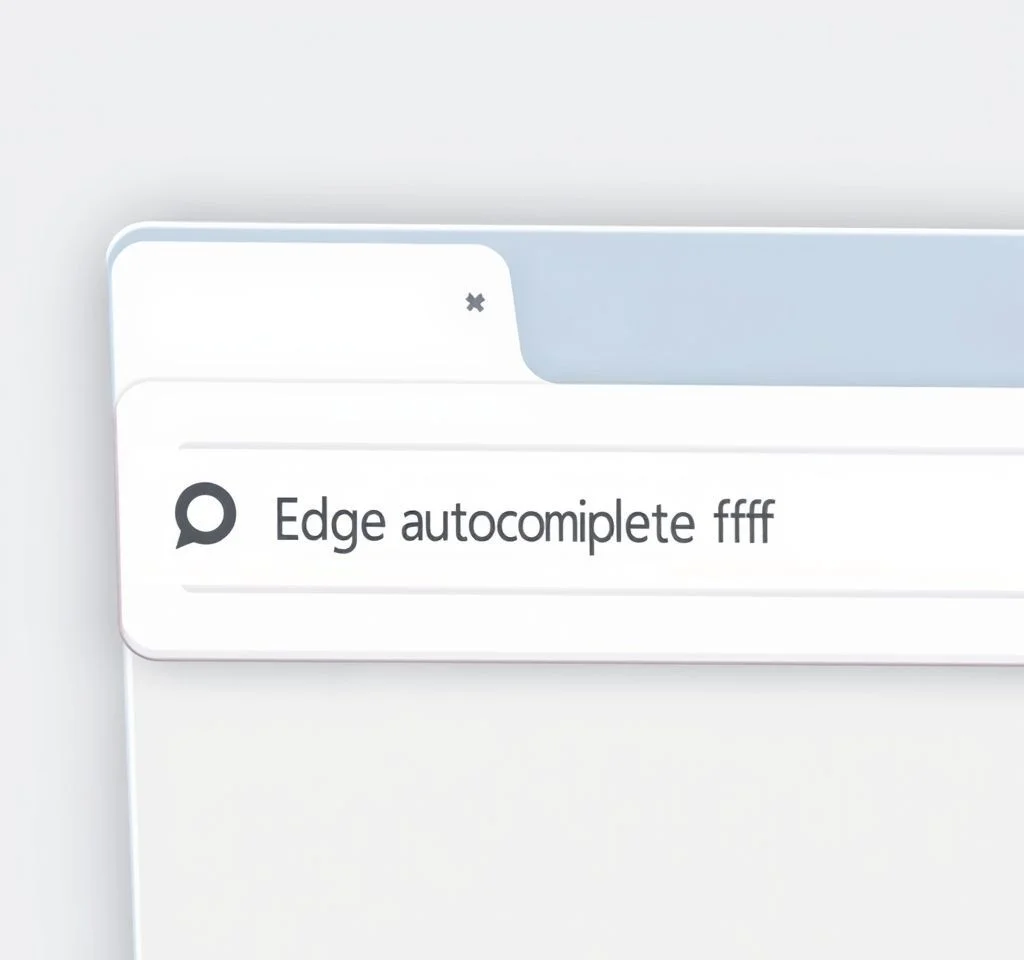
마이크로소프트 엣지 브라우저를 사용하다 보면 주소표시줄에 자동완성 기능이 활성화되어 있어 이전 검색 기록이나 방문한 사이트가 자동으로 표시됩니다. 이 기능이 편리할 수도 있지만, 개인정보 보호나 공용 PC 사용 시에는 불편할 수 있습니다. 이 글에서는 엣지 브라우저의 자동완성 기능을 완전히 비활성화하는 방법부터 개인정보 보호 설정까지 상세히 알아보겠습니다.
자동완성 기능 작동 원리와 장단점
엣지 브라우저의 자동완성 기능은 사용자의 이전 검색 기록, 방문한 웹사이트, 즐겨찾기 데이터를 기반으로 작동합니다. 주소표시줄에 몇 글자만 입력해도 관련된 키워드나 사이트를 즉시 제안해주어 검색 시간을 단축시켜줍니다. 특히 자주 방문하는 사이트의 경우 빠른 접근이 가능하다는 장점이 있습니다. 하지만 이러한 편의성과 함께 개인정보 노출 위험도 존재합니다. 공용 컴퓨터를 사용할 때나 가족과 PC를 공유할 때 이전 검색 기록이 다른 사람에게 노출될 수 있습니다. 또한 마이크로소프트 공식 지원에 따르면 이 기능은 브라우저 내부의 쿠키와 캐시 데이터를 지속적으로 수집하여 작동하므로 개인정보 보호 관점에서 주의가 필요합니다.
기본 설정을 통한 자동완성 비활성화 방법
엣지 브라우저에서 자동완성을 끄는 가장 기본적인 방법은 브라우저 설정 메뉴를 활용하는 것입니다. 먼저 엣지 브라우저를 실행한 후 우측 상단의 점 3개 메뉴를 클릭하여 설정으로 들어갑니다. 설정 화면에서 왼쪽 메뉴 중 ‘개인정보, 검색 및 서비스’를 선택하고, ‘주소표시줄 및 검색’ 섹션으로 이동합니다. 여기서 ‘검색 제안 표시’ 옵션과 ‘즐겨찾기 및 기타 데이터 제안 표시’ 옵션을 모두 비활성화하면 됩니다. 이 설정을 변경하면 주소표시줄에서 자동완성 제안이 더 이상 나타나지 않습니다. 설정 변경 후에는 브라우저를 재시작하여 변경사항을 적용하는 것이 좋습니다.
- 브라우저 우측 상단 점 3개 메뉴 클릭
- 설정 메뉴 진입 후 ‘개인정보, 검색 및 서비스’ 선택
- ‘주소표시줄 및 검색’ 섹션으로 이동
- ‘검색 제안 표시’ 옵션 비활성화
- ‘즐겨찾기 및 기타 데이터 제안 표시’ 옵션 비활성화
- 브라우저 재시작으로 설정 적용
개인정보 보호를 위한 추가 설정
자동완성 기능을 끄는 것과 함께 개인정보 보호를 강화하려면 추가적인 설정 변경이 필요합니다. 프로필 섹션에서 ‘개인 정보’ 메뉴로 이동하여 ‘개인 정보 저장 및 채우기’ 옵션을 비활성화할 수 있습니다. 또한 ‘결제 정보’ 메뉴에서 ‘결제 정보 저장 및 채우기’ 기능도 함께 끄는 것이 좋습니다. 암호 관리 기능의 경우 ‘암호 저장 제안’ 옵션을 비활성화하여 로그인 정보가 자동으로 저장되지 않도록 설정할 수 있습니다. 이러한 설정들은 마이크로소프트 개인정보 정책에 따라 사용자의 데이터 보호를 강화하는 역할을 합니다.
| 설정 항목 | 위치 | 권장 설정 |
|---|---|---|
| 검색 제안 표시 | 개인정보, 검색 및 서비스 | 비활성화 |
| 개인 정보 저장 | 프로필 > 개인 정보 | 비활성화 |
| 결제 정보 저장 | 프로필 > 결제 정보 | 비활성화 |
| 암호 저장 제안 | 프로필 > 암호 | 비활성화 |
고급 설정을 통한 완전한 자동완성 제거
더욱 철저한 자동완성 비활성화를 원한다면 고급 설정을 활용할 수 있습니다. 주소표시줄에 ‘edge://flags/’를 입력하여 실험적 기능 페이지로 이동합니다. 여기서 ‘Show Autofill predictions’ 항목을 찾아 ‘Disabled’로 설정하고, ‘Substring matching for Autofill suggestions’ 옵션도 함께 비활성화합니다. 이 설정들은 브라우저의 내부 자동완성 알고리즘을 완전히 차단하여 어떠한 제안도 표시되지 않도록 합니다. 고급 사용자의 경우 엣지 정책 설정을 통해 그룹 정책이나 레지스트리 편집을 활용할 수도 있습니다. 단, 이러한 방법들은 시스템 변경을 포함하므로 충분한 지식이 있는 경우에만 시도하는 것이 좋습니다.
또한 InPrivate 브라우징 모드를 기본적으로 사용하는 것도 자동완성 기능을 우회하는 효과적인 방법입니다. InPrivate 모드에서는 브라우징 세션이 종료되면 모든 데이터가 자동으로 삭제되어 다음 사용 시 자동완성 제안이 나타나지 않습니다.
문제 해결 및 설정 복원 방법
자동완성 설정을 변경한 후에도 여전히 제안이 나타난다면 몇 가지 추가 조치가 필요할 수 있습니다. 먼저 브라우저의 캐시와 쿠키를 완전히 삭제해보세요. 설정 메뉴에서 ‘개인정보, 검색 및 서비스’로 이동하여 ‘검색 데이터 지우기’를 선택하고 모든 시간 범위에 대해 ‘자동완성 양식 데이터’를 포함한 모든 항목을 삭제합니다. 만약 설정이 제대로 적용되지 않는다면 엣지 브라우저를 최신 버전으로 업데이트하거나 브라우저를 완전히 재설치하는 것도 고려해볼 수 있습니다. 설정을 다시 활성화하고 싶다면 이전에 비활성화했던 옵션들을 다시 켜면 됩니다. 마이크로소프트 엣지 커뮤니티에서는 이러한 설정 관련 추가 정보와 사용자들의 경험을 공유하고 있습니다.
자동완성 기능의 선택적 사용도 가능합니다. 특정 사이트에서만 자동완성을 허용하거나 차단하려면 사이트별 권한 설정을 활용할 수 있습니다. 주소표시줄 옆의 자물쇠 아이콘을 클릭하여 해당 사이트의 권한을 개별적으로 관리할 수 있습니다.



